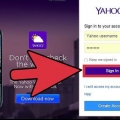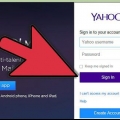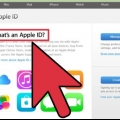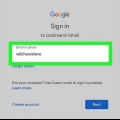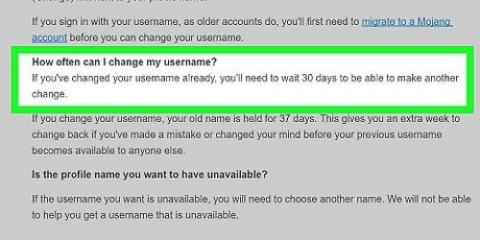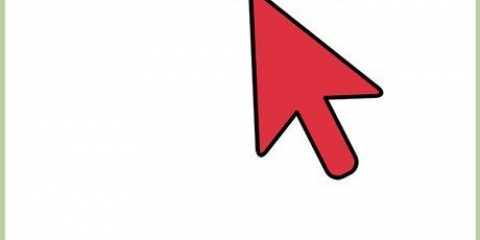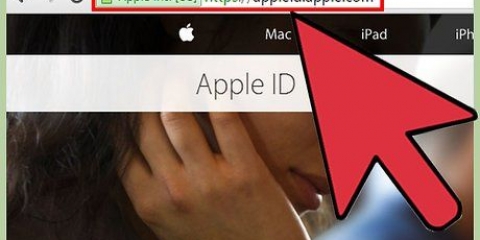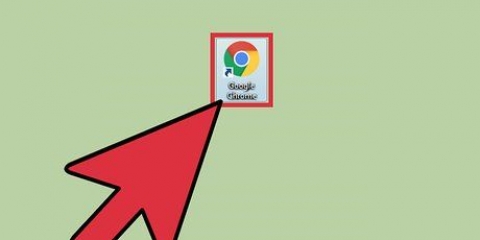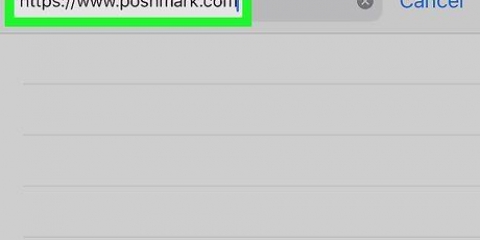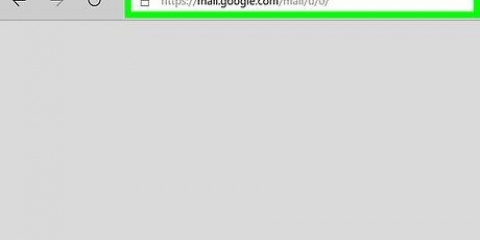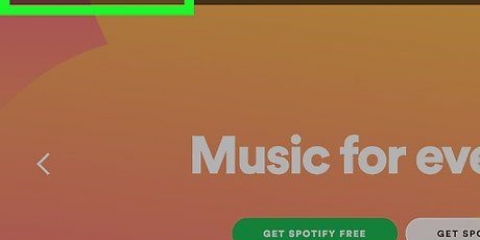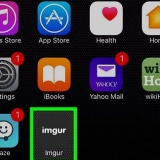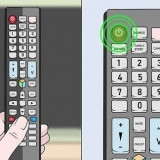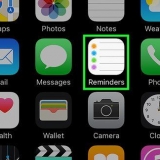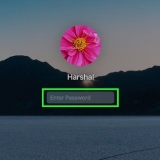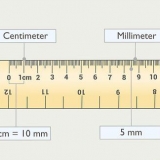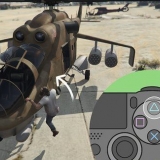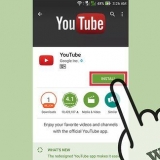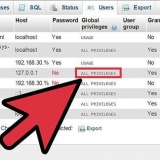Ändra ditt standard gmail-konto
Din YouTube-sida, kalender och många fler appar beror på ditt Gmail-konto. För att ändra ditt standardkonto i Gmail måste du logga ut från alla dina befintliga konton och sedan logga in igen i en webbläsare som sparar dina inställningar; du kan sedan lägga till dina andra konton till din nya standard.
Steg
Del 1 av 2: Ändra ditt standard Gmail-konto

1. Gå tilldin Gmail-inkorg. Se till att detta är ditt standardkonto innan du fortsätter.

2. Klicka på din profilbild. Du ser det i det övre högra hörnet på din inkorgssida.

3. Klicka på "Logga ut" i rullgardinsmenyn. Ditt standardkonto i Gmail och alla associerade konton kommer att loggas ut.

4. Klicka på ditt favoritkonto.

5. Ange ditt kontolösenord.

6. Klicka på "Logga in". Du bör nu vara inloggad på ditt favoritkonto; sedan kan du lägga till andra konton till det nya standardkontot.
Del 2 av 2: Lägga till konton

1. Klicka på din profilbild.

2. Klicka på "Lägg till konto" i rullgardinsmenyn.

3. Klicka på namnet på ett konto du vill lägga till. Du kan också klicka på "Lägg till konto" längst ned på denna sida för att lägga till ett nytt konto.

4. Skriv lösenordet för det extra kontot. Om du lägger till ett konto som inte är länkat ännu, måste du också ange dess e-postadress.

5. Klicka på "Logga in" när du är klar. Ditt andra konto ska nu vara inloggat och länkat till ditt standardkonto!
Du kan upprepa denna procedur för så många konton som du vill länka.
Tips
- Gmail-mobilappen öppnas till den senaste kontosidan du öppnade. För att ändra kontot som Gmail-appen öppnas i, ändra det aktiva kontot i appens grupp "Hantera konton".
Varningar
- Om du är utloggad från ditt standard Gmail-konto loggas du också ut från andra Google-relaterade tjänster.
"Ändra ditt standard gmail-konto"
Оцените, пожалуйста статью